سؤال
المشكلة: كيفية إصلاح تعذر تحميل الصفحة في متجر Microsoft؟
مرحبًا ، لقد قمت مؤخرًا بإعادة تثبيت جهاز الكمبيوتر الخاص بي ، والآن لا يمكنني استخدام متجر Microsoft بشكل صحيح. كلما حاولت تشغيله ، أتلقى دائمًا "تعذر تحميل الصفحة. يرجى المحاولة مرة أخرى في وقت لاحق "خطأ. الضغط على "تحديث هذه الصفحة" لا يفعل شيئًا حقًا ، ولست عالقًا مع متجر لا يعمل. الرجاء المساعدة.
إجابة محلولة
يعد Microsoft Store ، المعروف سابقًا باسم Windows Store ، أحد أهم الإضافات لنظام التشغيل ككل.
[1] يسمح للمستخدمين بتنزيل وتحديث التطبيقات التي اجتازت فحوصات الأمان الشاملة - فالانتقال إلى مواقع الويب التابعة لجهات خارجية وتنزيل البرامج مطلوب أقل بكثير من ذي قبل."تعذر تحميل الصفحة. الرجاء المحاولة مرة أخرى لاحقًا "هو خطأ في Windows يتلقاها المستخدمون عندما يحاولون استخدام متجر Microsoft. بينما في بعض الحالات لا يكون الحدوث ثابتًا ، قال العديد من الأشخاص إنهم يواجهون الخطأ ببساطة في كل مرة يحاولون فيها تشغيل التطبيق ، مما يجعله عديم الفائدة تمامًا في مثل هذه الحالة.
قد تختلف أيضًا الظروف التي يواجهها المستخدمون هذا الخطأ. قال بعض المستخدمين إن النشاط بدأ فجأة دون تثبيت أي شيء أو تغيير أي شيء على أنظمة التشغيل الخاصة بهم. ومع ذلك ، ادعى معظم الأشخاص أن خطأ Windows Store "تعذر تحميل الصفحة" بدأ في الحدوث بعد حدث معين ، على سبيل المثال ، بعد آخر التحديثات تم تطبيقه أو إعادة تثبيت نظام التشغيل.
في بعض الحالات ، أبلغ المستخدمون أيضًا عن تلقي رمز خطأ يتماشى مع رسالة الخطأ - 0x80131505 ، 0x8000FFFF, 0x80131500، وعدد قليل من الآخرين. قد توفر رموز الأخطاء هذه تلميحًا بسيطًا حول سبب حدوث الخطأ ، على الرغم من عدم وجود سبب معين في الرسالة.
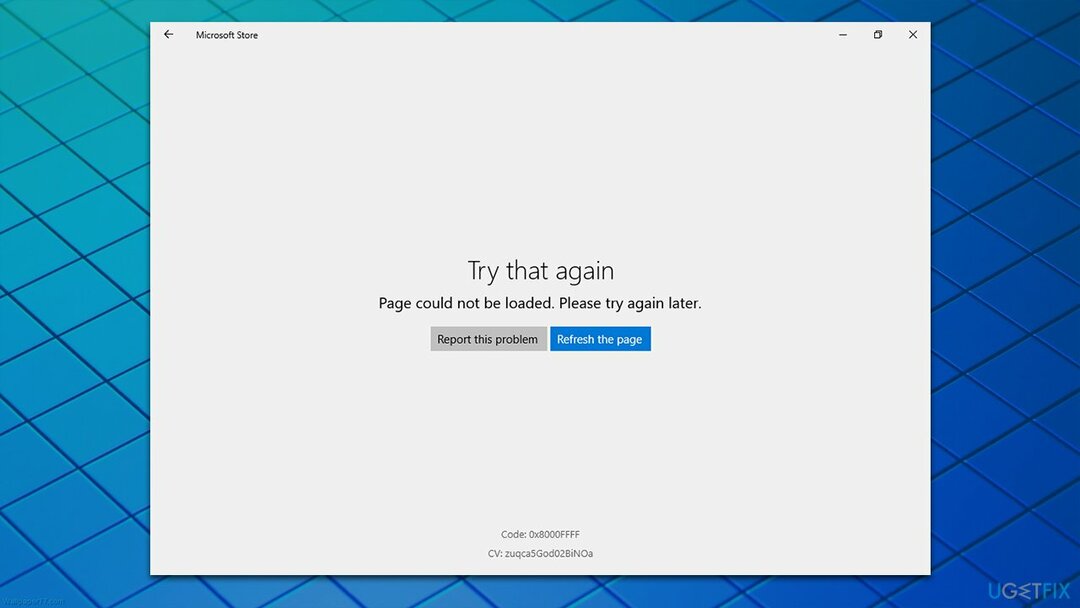
لذلك ، قد يكون هناك العديد من الأسباب لحدوث خطأ "تعذر تحميل الصفحة" في Windows. على سبيل المثال ، قد تؤدي ملفات النظام التالفة إلى حدوث خلل في تطبيقات Windows وذاكرة التخزين المؤقت المزودة بالأخطاء[2] التهابات الفيروسات والبق العام ،[3] و اكثر. نظرًا لأنه قد يكون من الصعب في بعض الأحيان تحديد السبب الرئيسي ، نوصي بإجراء فحص أولاً باستخدام أداة إصلاح وصيانة الكمبيوتر Reimageغسالة ملابس ماك X9 - قد يكون من الممكن إصلاح الخطأ تلقائيًا.
الإصلاح 1. قم بتشغيل مستكشف أخطاء تطبيقات متجر Windows ومصلحها
لإصلاح النظام التالف ، يجب عليك شراء الإصدار المرخص من Reimage Reimage.
كما ذكرنا عدة مرات ، تعد مستكشفات أخطاء Windows ومصلحاتها أدوات رائعة لبدء عملية الاسترداد من مشكلات الكمبيوتر المختلفة. نظرًا لأن المشكلة تكمن في متجر Microsoft ، نوصي بتشغيل مستكشف الأخطاء ومصلحها أولاً:
- اكتب استكشاف الاخطاء في بحث Windows وضرب يدخل
- على الجانب الأيمن من النافذة ، انقر فوق أدوات استكشاف الأخطاء وإصلاحها الإضافية
- قم بالتمرير لأسفل للعثور على ملف تطبيقات متجر Windows قسم وحدده
- انقر قم بتشغيل مستكشف الأخطاء ومصلحها وانتظر حتى يكتمل الفحص
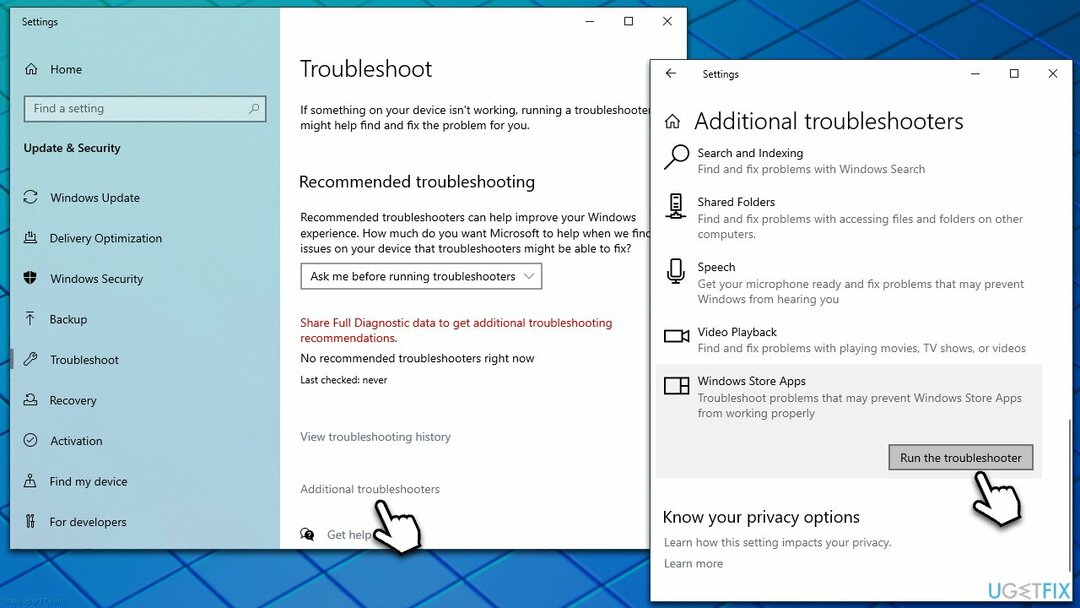
- قم بتطبيق الإصلاحات الموصى بها و اعادة تشغيل نظامك.
الإصلاح 2. إعادة تعيين ذاكرة التخزين المؤقت لتطبيق Windows Store
لإصلاح النظام التالف ، يجب عليك شراء الإصدار المرخص من Reimage Reimage.
- في بحث Windows ، اكتب ملف wsreset.exe وضرب يدخل
- في هذه المرحلة ، ستظهر نافذة منبثقة سوداء - لا تغلقه
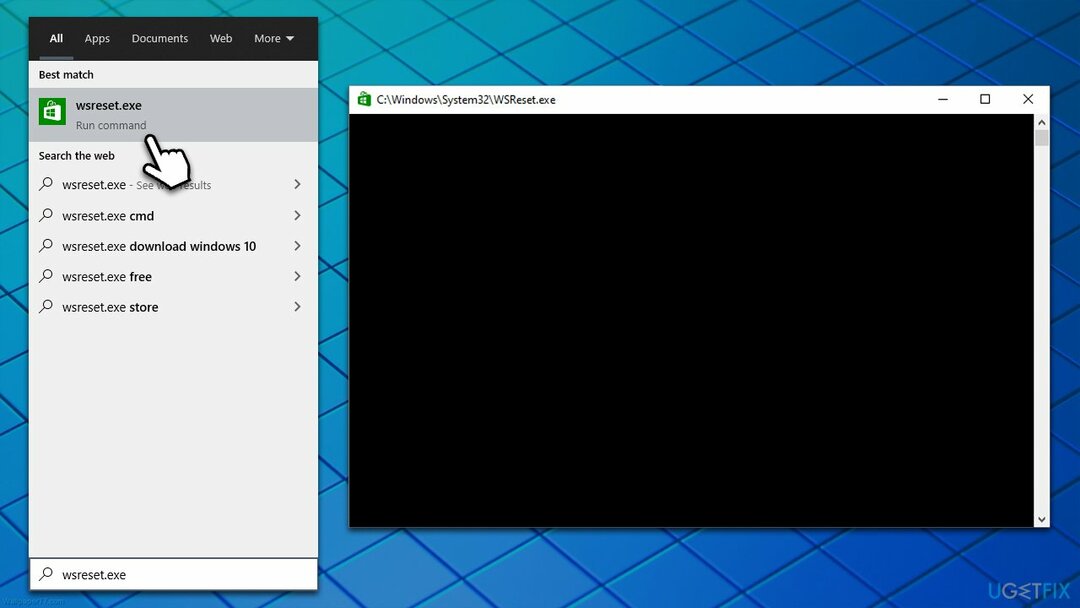
- بمجرد اكتمال إعادة تعيين ذاكرة التخزين المؤقت ، سيتم إعادة فتح المتجر.
الإصلاح 3. قم بتشغيل SFC و DISM
لإصلاح النظام التالف ، يجب عليك شراء الإصدار المرخص من Reimage Reimage.
قد يكون تلف ملف النظام أحد الأسباب الرئيسية لأعطال Windows. تابع الخطوات التالية لإصلاح ملفات النظام التالفة:
- اكتب كمد في بحث Windows
- انقر بزر الماوس الأيمن فوق موجه الأمر واختر تشغيل كمسؤول
- متي التحكم في حساب المستخدم يظهر ، انقر نعم
- الصق الأمر التالي واضغط يدخل:
sfc / scannow - انتظر حتى ينتهي الفحص
- بمجرد انتهاء الفحص ، سيقوم Windows بالإبلاغ عما إذا تم العثور على انتهاكات للسلامة وما إذا كان يمكن إصلاحها. بغض النظر عن النتيجة ، استخدم هذه الأوامر بعد ذلك ، بالضغط يدخل بعد كل:
استبعاد / عبر الإنترنت / تنظيف الصورة / CheckHealth
استبعاد / عبر الإنترنت / تنظيف الصورة / ScanHealth
استبعاد / عبر الإنترنت / تنظيف الصورة / RestoreHealth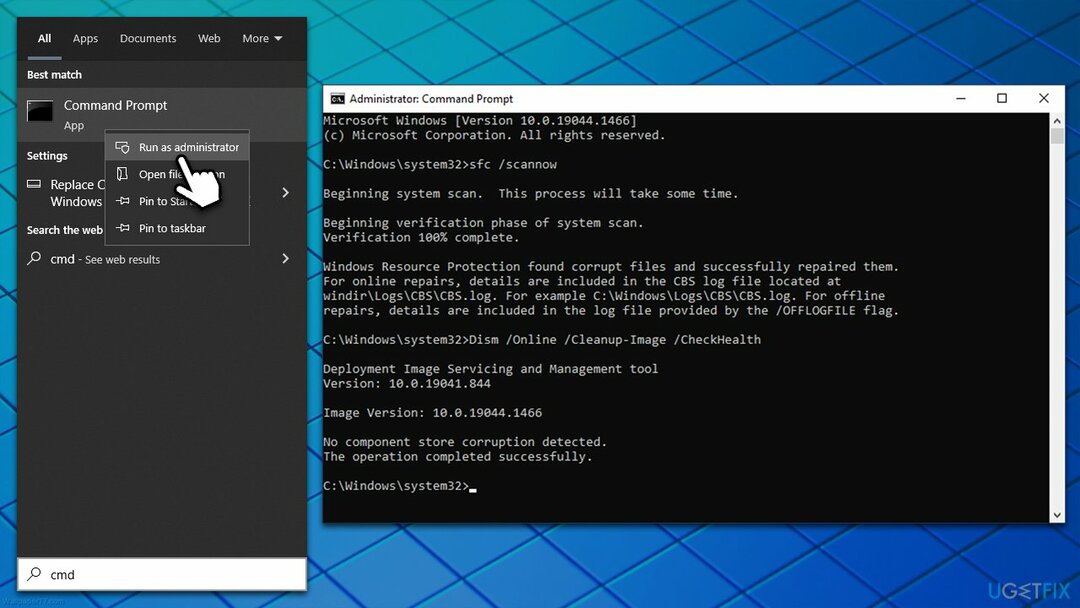
الإصلاح 4. إعادة تعيين اتصال الإنترنت
لإصلاح النظام التالف ، يجب عليك شراء الإصدار المرخص من Reimage Reimage.
في بعض الحالات ، يمكن أن يكون سبب المشكلة هو اتصال الإنترنت غير المستقر. يمكنك إعادة تعيينه عبر موجه الأوامر:
- افتح موجه الأوامر كمسؤول كما هو موضح أعلاه
- انسخ والصق الأوامر التالية ، مع الضغط على يدخل بعد كل:
إيبكونفيغ / فلوشدس
ipconfig / registerdns
ipconfig / الإصدار
ipconfig / تجديد
إعادة تعيين netsh winsock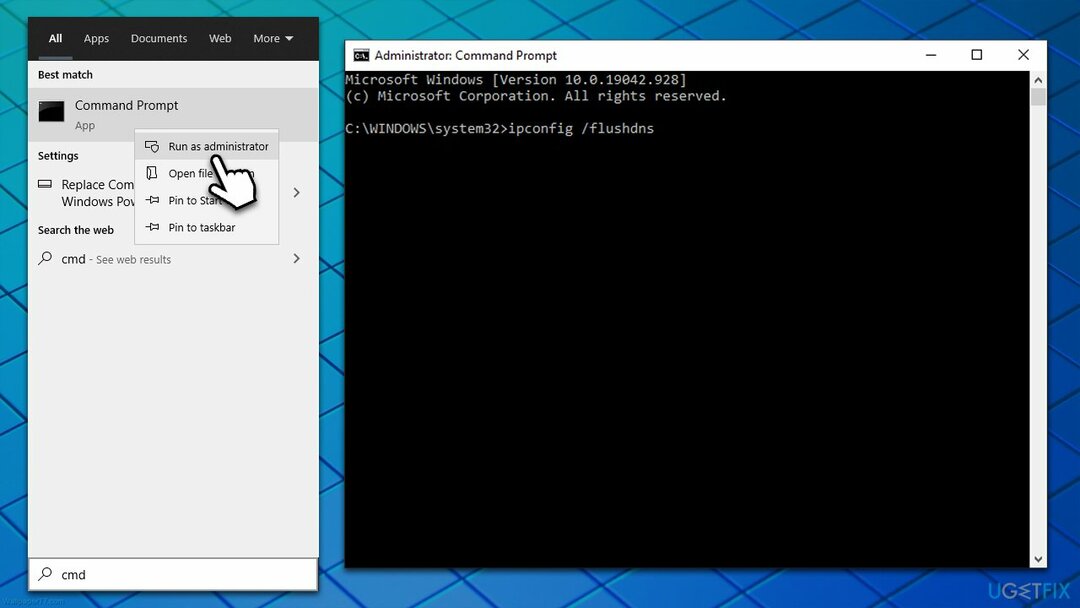
- اعادة تشغيل جهازك.
الإصلاح 5. استخدم TLS 1.2
لإصلاح النظام التالف ، يجب عليك شراء الإصدار المرخص من Reimage Reimage.
- اكتب خيارات الإنترنت في بحث Windows والصحافة يدخل
- هنا ، انتقل إلى ملف متقدم التبويب
- قم بالتمرير لأسفل للعثور على قسم الأمان
- أعثر على استخدم خيار TLS 1.2 - انقر فوق مربع الاختيار لتمكينه
- انقر تطبيق و نعم.
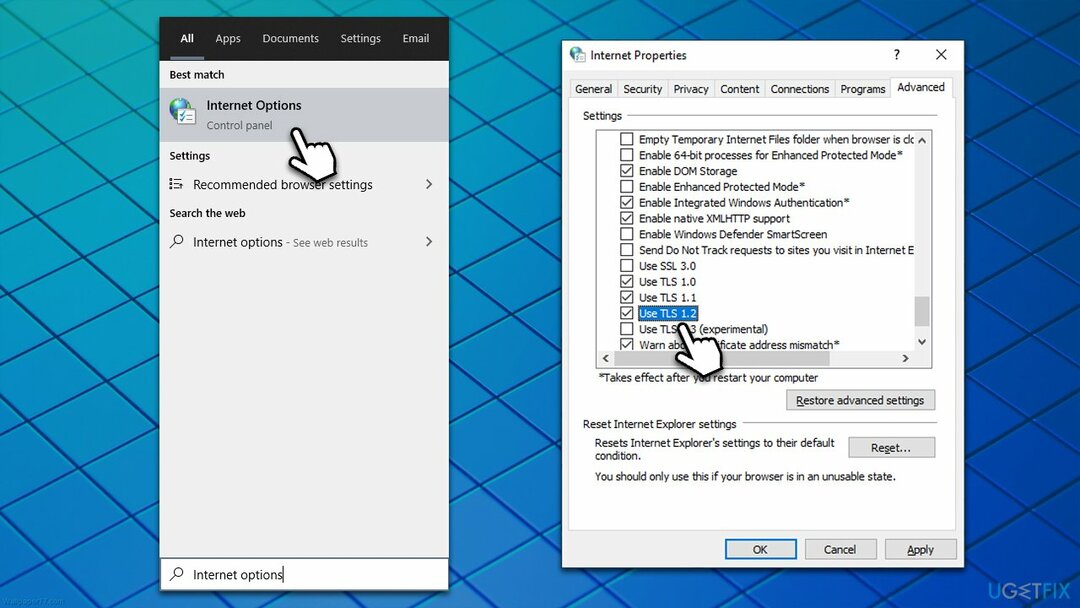
الإصلاح 6. أعد تثبيت آخر تحديث لنظام Windows
لإصلاح النظام التالف ، يجب عليك شراء الإصدار المرخص من Reimage Reimage.
إذا ظهرت المشكلة بعد وقت قصير من تحديث Windows ، فيجب أن تحاول إلغاء تثبيت آخر تحديث. ضع في اعتبارك أن هذا الخيار متاح فقط لفترة زمنية محدودة بعد إجراء التحديث الأخير.
- اكتب في لوحة التحكم في بحث Windows والصحافة يدخل
- اذهب إلى البرامج> إلغاء تثبيت البرنامج
- انقر فوق انظر الي التحديثات التي تم تثبيتها على اليسار
- رتب التحديثات حسب التاريخ
- قم بإلغاء تثبيت كل ملف إدخال واحد تم تثبيته مؤخرًا.
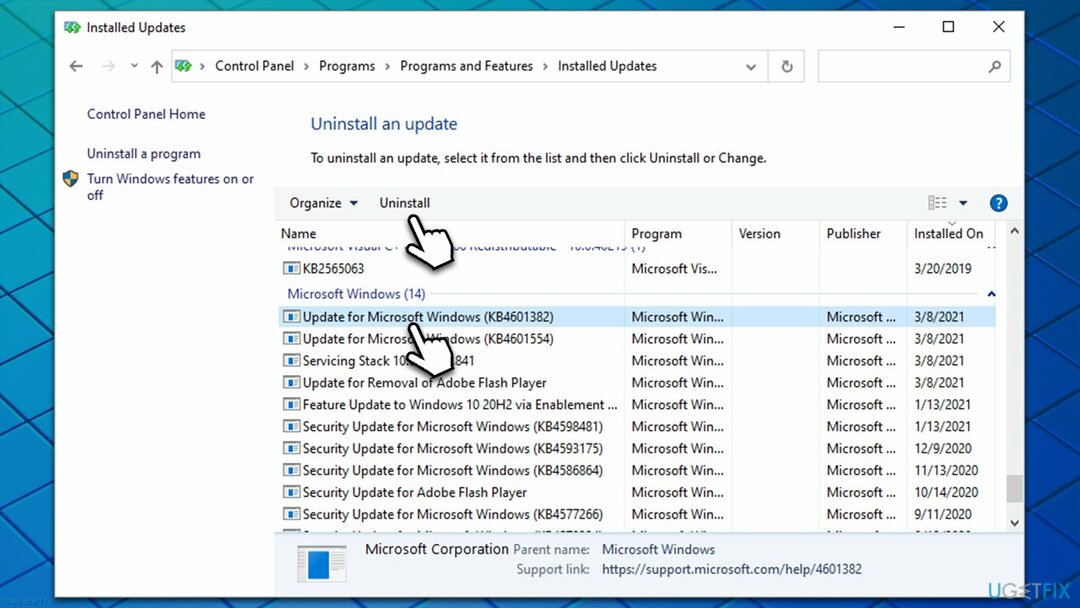
- بعد ذلك ، اكتب تحديث ويندوز في Windows Search واضغط على يدخل. هنا ، انقر فوق تحقق من وجود تحديثات وانتظر حتى يتم تثبيت التحديثات
- اعادة تشغيل جهاز الكمبيوتر الخاص بك ومعرفة ما إذا كانت المشكلة لا تزال قائمة.
الإصلاح 7. احذف ملفات مجلد SoftwareDistribution
لإصلاح النظام التالف ، يجب عليك شراء الإصدار المرخص من Reimage Reimage.
- افتح موجه الأوامر كمسؤول
- انسخ والصق سطور الأوامر التالية ، مع الضغط على يدخل بعد كل:
بت التوقف الصافي
صافي توقف wuauserv
صافي توقف appidsvc
صافي توقف cryptsvc
Ren٪ systemroot٪ \\ SoftwareDistribution SoftwareDistribution.bak
Ren٪ systemroot٪ \\ system32 \\ catroot2 catroot2.bak
بت البدء الصافي
Net Start wuauserv
Net Start appidsvc
صافي بدء cryptsvc - اعادة تشغيل نظامك.
الإصلاح 8. إعادة تعيين أو إصلاح المتجر
لإصلاح النظام التالف ، يجب عليك شراء الإصدار المرخص من Reimage Reimage.
- انقر بزر الماوس الأيمن فوق يبدأ واختيار التطبيقات والميزات
- قم بالتمرير لأسفل لتحديد موقع متجر مايكروسوفت وانقر خيارات متقدمة
- انقر إنهاء واختيار بصلح
- إذا لم يؤد ذلك إلى إصلاح خطأ تعذر تحميل الصفحة ، فحاول استخدام إعادة ضبط في حين أن.
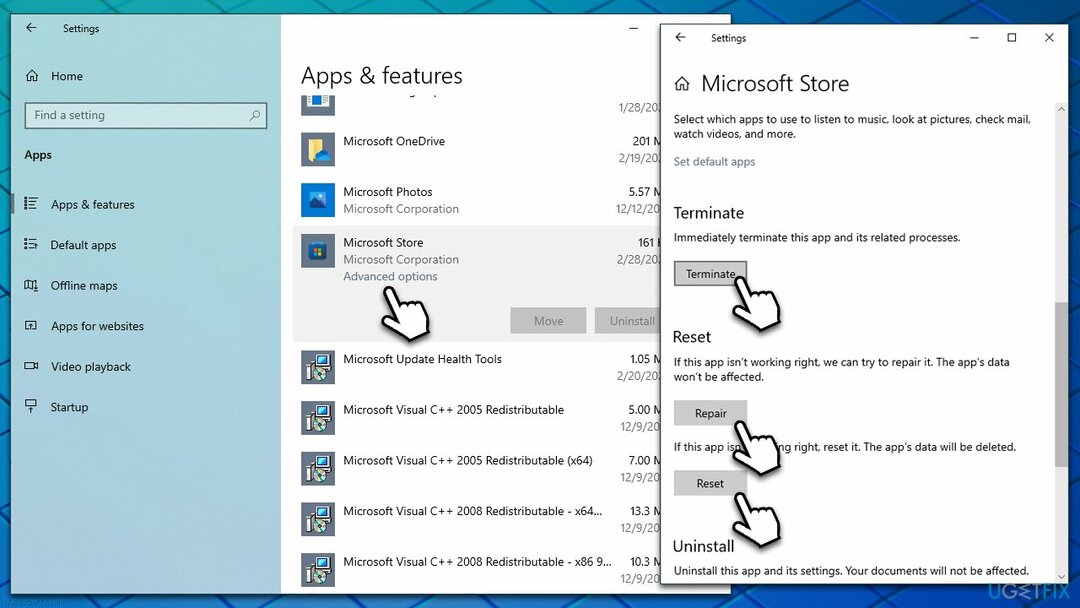
الإصلاح 9. أعد تثبيت متجر Microsoft
لإصلاح النظام التالف ، يجب عليك شراء الإصدار المرخص من Reimage Reimage.
لا يمكنك إلغاء تثبيت Microsoft Store بطريقة عادية ، لأنه مكون مضمن. ومع ذلك ، يمكنك القيام بذلك باستخدام أوامر PowerShell:
- انقر بزر الماوس الأيمن فوق يبدأ واختيار بوويرشيل (المسؤول)
- متي التحكم في حساب المستخدم يظهر ، انقر نعم
- انسخ والصق الأمر التالي:
Get-AppXPackage * WindowsStore * -AllUsers | Foreach {Add-AppxPackage -DisableDevelopmentMode -Register “$ ($ _. InstallLocation) \\ AppXManifest.xml”} - صحافة يدخل.
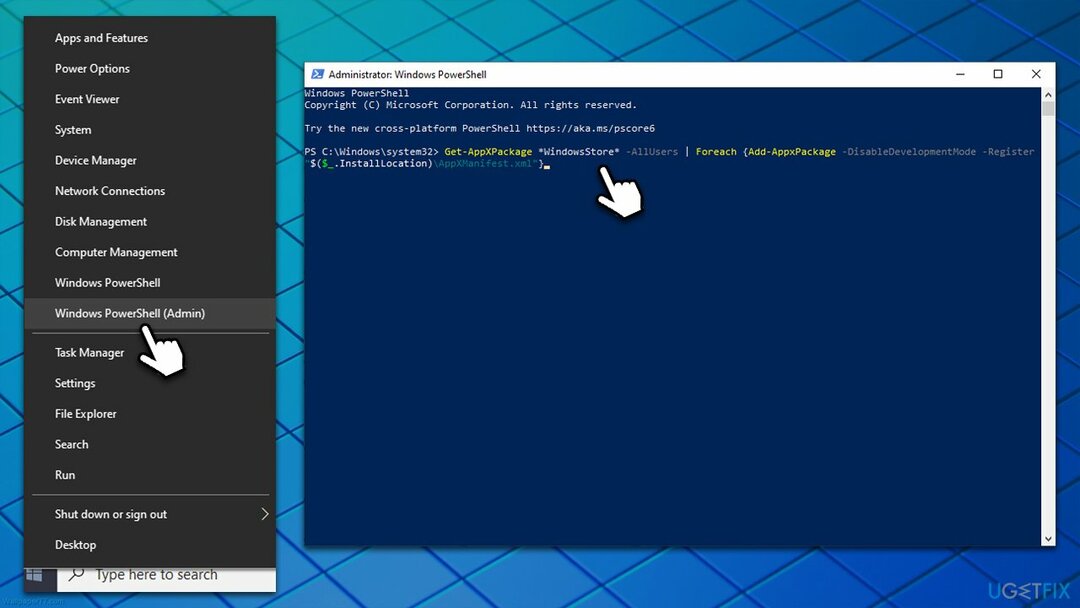
قم بإصلاح أخطائك تلقائيًا
يحاول فريق ugetfix.com بذل قصارى جهده لمساعدة المستخدمين في العثور على أفضل الحلول للقضاء على أخطائهم. إذا كنت لا تريد المعاناة مع تقنيات الإصلاح اليدوي ، فيرجى استخدام البرنامج التلقائي. تم اختبار جميع المنتجات الموصى بها والموافقة عليها من قبل المتخصصين لدينا. الأدوات التي يمكنك استخدامها لإصلاح الخطأ مدرجة أدناه:
عرض
افعلها الآن!
تنزيل Fixسعادة
يضمن
افعلها الآن!
تنزيل Fixسعادة
يضمن
إذا فشلت في إصلاح الخطأ باستخدام Reimage ، فاتصل بفريق الدعم للحصول على المساعدة. من فضلك ، أخبرنا بكل التفاصيل التي تعتقد أنه يجب أن نعرفها عن مشكلتك.
تستخدم عملية الإصلاح الحاصلة على براءة اختراع قاعدة بيانات تضم 25 مليون مكون يمكنها استبدال أي ملف تالف أو مفقود على كمبيوتر المستخدم.
لإصلاح النظام التالف ، يجب عليك شراء الإصدار المرخص من Reimage أداة إزالة البرامج الضارة.

تعد الشبكة الافتراضية الخاصة أمرًا بالغ الأهمية عندما يتعلق الأمر بـ خصوصية المستخدم. لا يمكن استخدام أدوات التتبع عبر الإنترنت مثل ملفات تعريف الارتباط فقط من خلال منصات وسائل التواصل الاجتماعي والمواقع الإلكترونية الأخرى ولكن أيضًا من قِبل مزود خدمة الإنترنت والحكومة. حتى إذا قمت بتطبيق الإعدادات الأكثر أمانًا عبر متصفح الويب الخاص بك ، فلا يزال من الممكن تتبعك عبر التطبيقات المتصلة بالإنترنت. بالإضافة إلى ذلك ، لا تعد المتصفحات التي تركز على الخصوصية مثل Tor خيارًا مثاليًا نظرًا لانخفاض سرعات الاتصال. أفضل حل لخصوصيتك المطلقة هو الوصول إلى الإنترنت الخاص - كن مجهول الهوية وآمن على الإنترنت.
يعد برنامج استعادة البيانات أحد الخيارات التي يمكن أن تساعدك استعادة الملفات الخاصة بك. بمجرد حذف ملف ، لا يتلاشى في فراغ - فهو يظل على نظامك طالما لم تتم كتابة بيانات جديدة فوقه. استعادة البيانات برو هو برنامج استرداد يقوم بالبحث عن نسخ عاملة من الملفات المحذوفة داخل محرك الأقراص الثابتة. باستخدام الأداة ، يمكنك منع فقدان المستندات القيمة والعمل المدرسي والصور الشخصية والملفات الهامة الأخرى.